【暴风影音5绿色版】暴风影音5去广告精简版下载 v5.78 绿色版
暴风影音5绿色版介绍
暴风影音5去广告精简版是一款十分好用的在线视频播放器,一款能够在电脑上轻松播放全网海量的影视资源,在这里任意享受全新的观影方式。暴风影音5绿色版精简优化,去除了各种不必要的广告,没有任何的广告弹出,让广大的用户都能在这里体验最简单的影视播放。
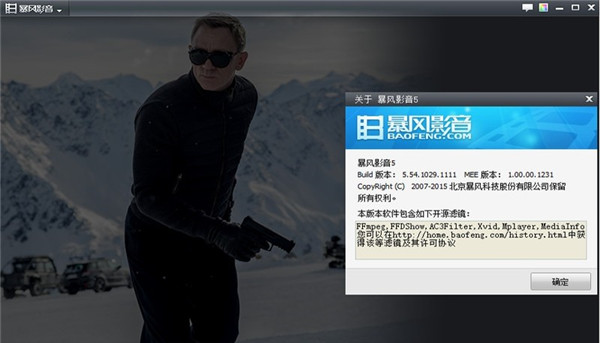
暴风影音5绿色版特色
1、屏蔽底部文字广告、屏蔽后台下载、去除弹窗文件
2、屏蔽播放广告 (有些是靠屏蔽hosts文件)
3、集成RM\RMVB插件
4、默认取消自动更新、开机启动暴风影音(增加选择无效)、显示暴风影音资讯窗口
5、屏蔽选择大片皮肤后主界面的广告图片、 增加去除电视剧播放前“来自X网络”字符
6、可选组件为:暴风盒子、文件关联、暴风转码、暴风影音多开权限(可多开窗口)
7、卸载时可选择保留播放历史文件
8、禁止轻风频道、暴风游戏进入开关(按钮皮肤无法去除)、 增加飞屏组件。
安装时请卸载老版本暴风影音后再安装此版本,以免出错!个别安全软件误报纯属正常!!!
暴风影音5绿色版怎么关闭弹幕
打开暴风影音5,进入播放器界面,沫沫在这里随意点击一个最近观看的节目双击播放。
如图,画面效果出来了,但无数的弹幕也随之而来,接下来沫沫就要开始处理这些烦人的弹幕啦,首先,我们先暂停播放。

将鼠标放在屏幕左下角位置,如果,出现了一个评论输入框。

细心点我们可以看见左下角有【弹幕两个字】,接下来,只需一步,就可以成功消灭这些烦人的弹幕咯。
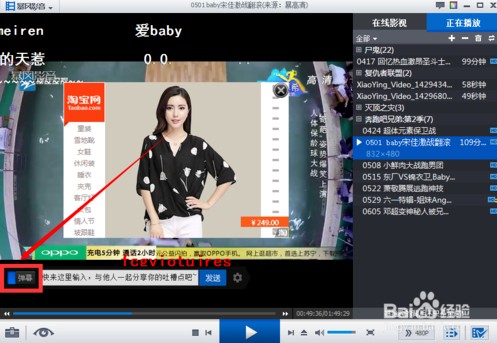
点击一下弹幕按钮,如图弹幕滑块向左滑去,意味着弹幕以及被我们关闭了,为了验证效果,我们再次点击播放按钮。
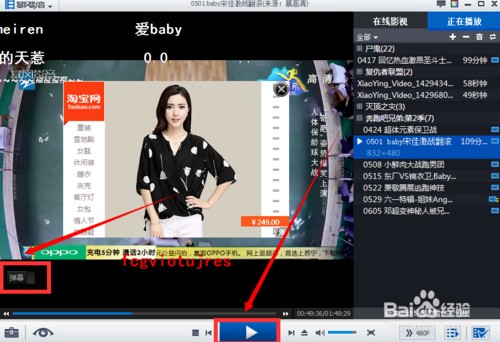
如图,节目正在播放中,而屏幕中一条评论也没有啦!这说明我们的操作达到想要的效果了哦,小伙伴们快去试试吧!
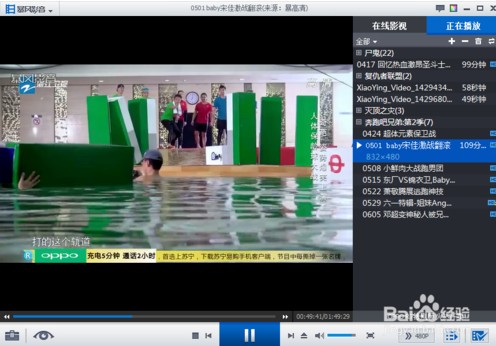
暴风影音5绿色版怎么截图
使用截图工具进行截图。
使用:“工具箱”-“截图”完成截图。
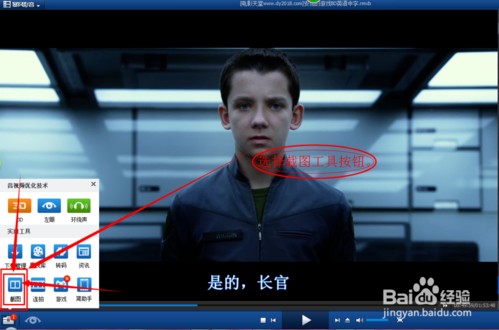
当然也可以使用快捷键“F5”进行截图。
可能自己电脑中设置的快捷键不一样,那么可以通过查看快捷是什么,然后使用对应快捷键来截图。
查看快捷键方法如图:

下载仅供下载体验和测试学习,不得商用和正当使用。
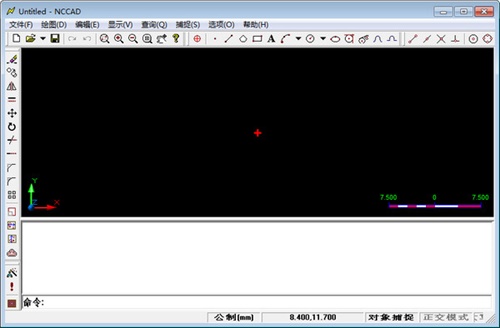
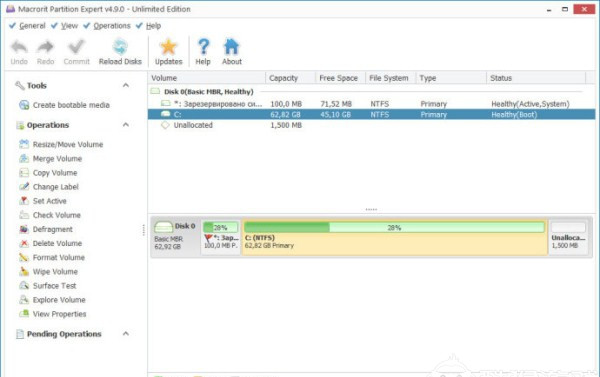
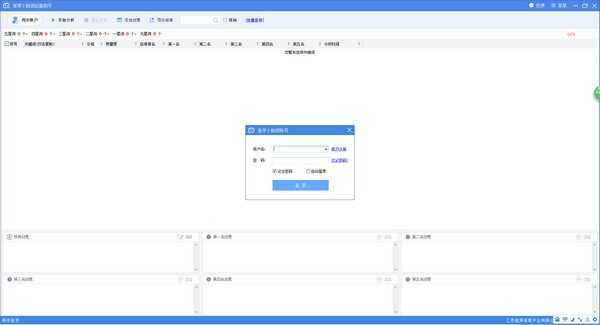
发表评论